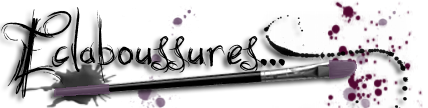
Originale lo trovate
↓


Questo tutorial e' stato creato da Exkizz Eskiss e non è permesso copiarlo
su altri siti .
La traduzione per Photoshop è stata realizzata da GraphicsBeatrice,
è severamente vietato copiarla.
Il copyright del materiale usati appartiene ai rispettivi autori,
si prega di inserire i copy se presenti.

Per il materiale utilizzato,
ringrazio:
kubivet

»IN EVIDENZA«
Questo tutorial è stato realizzato con
PHOTOSHOP CS 5,
ma con alcuni accorgimenti
è possibile usare versioni precedenti.

MATERIALI


Per Utilizzare i pennelli Paint Shop Pro in Photoshop,
Leggere
>> QUI <<

FILTRI USATI:
Mura's Meister-Perspective Tiling
>> QUI <<

ESECUZIONE
1
Apriamo in photoshop latabellina dei colori,
con il contagogge seleziona i colori che ti occorrono,
questo è un modo semplice per impostare i colori.
2
Apriamo il tube ExkizzEskiss_VisageMistChenMan_07-10 ,
ctrl+tasto Sx del mause sulla miniatura per selezionare il mist.
Modifica->copia,
aprire il tube chevalet_Eclaboussures,
modifica->incolliamo il viso al centro della tela del cavalletto.
Livello->unisci visibili.
Lasciamolo da parte.
3
Apriamo il file Alpha_Eclaboussures,
da materiali,
imposta il colore # a7c3d1,
riempite la tela vuota.
4
Livello->nuovo livello,
In basso nella palette dei livelli accanto al cestino,
c'è un 'icona per agggiungere velocemente un nuovo livello:
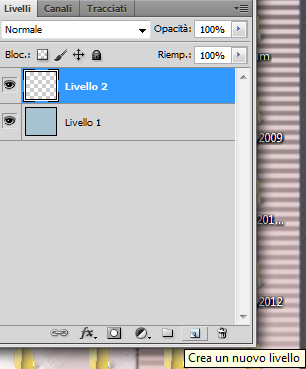
Seleziona->seleziona tutto,
apriamo la Texture Plumetis,
modifica->copia->modifica->incolla
sul nostro lavoro.
Cambia la fusione in Luminosità.
5
Selezione->carica selezione:
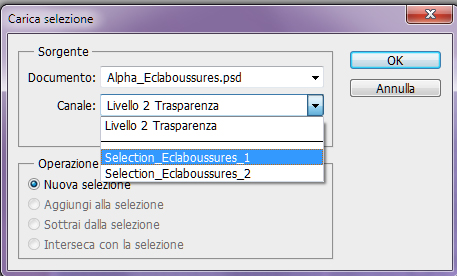
Filtro->Mura's Meister-> Perspective Tiling 1.1,
con i settaggi di default,
se avete usato il filtro,
selezionate Reset che riporterà i valori di default.
Selezione-> inversa,
Filtro->artistico->effetto pennellate,
Caricate la texture->Effetto_Pennellate,
con questi settaggi.
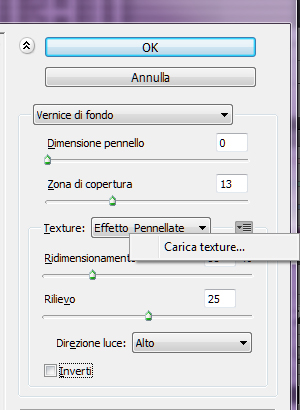
Selezione->deseleziona.
6
Riportati sul mist originale del volto,
ci dovrebbe essere ancora la selezione attiva,
modfica->copia->modifica->incolla,
modifica->trasforma ->rifletti in orrizzontale.
Con lo strumento->sposta,
spostiamola un pò sulla sinistra in alto,
(vedere originale) ,
abbassiamo l'opacità a 81%
7
Portarsi sul tube del cavaletto,
messo da parte precedentemente,
modifica->trasforma->scala,
settare A: e L: a 50% e ok.
Ora selezionalo
(ctrl+Tasto Sx del mause sulla miniatura)
modifica->copia,
portarsi sul nostro lavoro,
modifica->incolla.
Posizionare come da originale,
filtro->contrasta->contrasta.
Livelli->stile livello->ombra esterna:
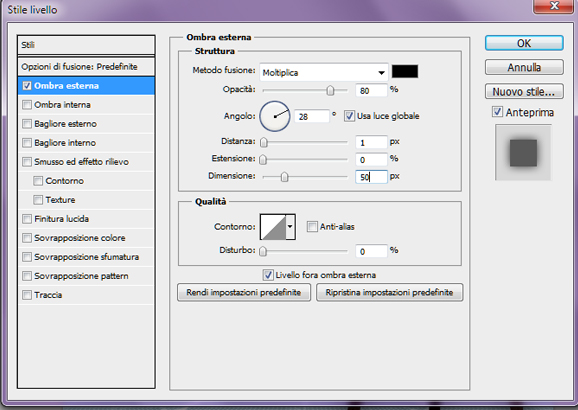
8
Restate sul livello del cavalletto,
ctrl+tasto sx del mause sulla miniatura,
per selezionarlo,
livello->nuovo livello,
selezione->modifica->sfuma 10 px ,
riempire la selezione con il nero,
filtro->sfocatura->controllo sfocatura,
settate 10 px e ok,
abbassate l'opacità di questo livello a 80,
deseleziona,
livello->ordina->porta dietro.
Ed ecco creata la nostra ombra.
Portarsi sul livello del cavalletto,
livello->unisci sotto.
9
Aprite in Photoshop,
Edge Chalk 03,
selezionatela,
modifica->copia,
portatevi sul lavoro,
modifica->incolla.
Modifica->trasforma->rifletti in orrizzontale.
10
Restate sulla cornice,
selezionatela,
livello->stile livello->ombra esterna,
settaggi precedenti,
cambiate solo il colore # 6a4d6c.
Non deselezionate.
11
Livello->nuovo livello,
riempite la selezione con il colore #6a4d6c,
livello->ordina->porta dietro.
Deselezionate,
modifica->trasforma->rifletti in orrizzontale.
Portarsi sul livello superiore(cornice)
livello->unisci sotto.
12
Apriamo il tube Pinceau,
selezioniamolo,
modifica->copia,
portarsi sul lavor,
modifica->incolla.
Non spostatelo,
andate su selezione->carica selezione:
Selection_Eclaboussures2,
non deselezionate,
Livello-Nuovo livello ,
riempire la selezione con il colore # 6a4d6c,
abbassare l'opacità a 66%,deselezionare,
livello->unisci sotto.
Con lo strumento sposta,
posizionare il pennelo come da lavoro finito,
filtro->contrasta->contrasta.
Livelli->stile livello->ombra esterna:
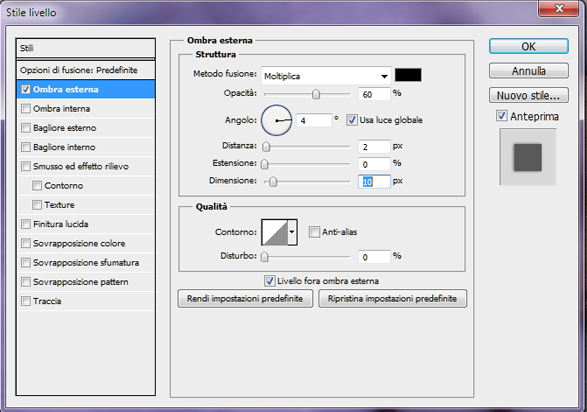
13
Apri il tube ExkizzEskiss_WordArt,
selezioniamolo,
modifica->copia,
portarsi sul lavoro,
modifica->incolla,
con lo strumento ->sposta,
posizionare come da lavoro finito,
in basso a sinistra sopra il pennello.
Se usate il WordArt per i vostri lavori,
non dimenticate d'inserire il copy.
14
Livello->nuovo livello,
impostiamo il nero come colore di primo piano,
da strumenti->pennello,
selezioniamo il pennello:
ExkizzEskiss_Eclaboussures1,
dimensione pennello originale,
dovrebbe essere 701px.
15
Ora settate come colore di primo piani
e applichiamolo in alto a sinistra,
livello-Nuovo livello,
ora settiamo il colore # 530f33,
settate lo strumento pennello,
e cercate :
ExkizzEskiss_Eclaboussures2,
applichiamolo sempre in alto a sinistra ,
16
Livelli->unisci visibili,
modifica->traccia,
px 5 colore nero,
posizione interno.
Firmate il lavoro e salvate in jpg.

Tradotto il 13 Maggio 2013

Ringrazio Exkizz Eskiss per avermi dato il permesso di tradurlo
in italiano per PHOTOSHOP.

Se incontrate difficoltà,
scrivetemi
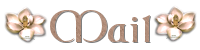

Mia Interpretazione
>> TUTORIAL <<
Design©Layout GraphicsBeatrice |